

作者: Adela D. Louie, 最新更新: 2018年1月22日
“也许你想知道如何使用闪光灯来安装Android手机 破碎的屏幕."
Part1。 用破碎的Screnn粉碎Android手机的方法Part2。 如何使用破屏幕闪存Android手机Part3。 使用Fonedog Toolkit从破坏屏幕恢复Android数据Part4。 结论
闪烁智能手机通常是指几件事。 通过最简单的方式了解闪烁手机,以下是您可以在Android设备上执行操作的一些示例。
1。 您可能正在进行自定义恢复,这只是意味着您正在尝试 备份您的数据,根植您的Android设备或安装可能包含自定义操作系统的拉链。
2。 可能还意味着您已完成安装自定义恢复。 此恢复可能允许您对任意文件执行闪存。 其中一些例子是您可能将Android设备生根到一个文件中,该文件允许您执行许多通常不允许的内容,因为它需要“超级用户”权限。 其中一个示例是卸载Android设备附带的应用程序。
3。 在某些情况下,您可能正在为自己安装自定义操作系统以获得自定义体验。
4。另一个是如果您要将Android设备恢复到库存固件,这意味着您正在制作Android设备,就像它最初一样。

如何使用破屏幕闪存Android手机
实际上有两种类型的闪存移动设备。 闪烁Android设备后的结果取决于您是使用全闪存还是部分闪存。
全闪存 - 这意味着您将要更改移动设备的操作系统。 这实际上可能意味着您要升级或降级到不同版本的操作系统。 请记住,一旦您刷新Android设备,这可能会导致您的保修失效。
但是,如果你要去的情况是要用破碎的屏幕刷新你的Android设备。 这真的可能吗? 如果您的屏幕坏了,您将如何做到这一点?
你问题的答案就在你的面前。 这是第三方程序,即使屏幕坏了,您也可以使用它来刷新设备。
在您安装Android设备之前,您需要访问您的数据并将其保存在您的计算机上。 为了让你这样做,你将需要FoneDog Toolkit - 破碎的Android数据提取。
FoneDog工具包 - 破碎的Android数据提取 即使屏幕坏了,也可以帮助您访问Android手机。 它可以帮助你恢复你的 联系:,短信,通话记录, 照片,视频,WhatsApp。 这个程序可以给你一个非常令人满意的结果。 它也与任何三星Galaxy手机完全兼容。 请按照以下指南访问您的Android设备。
在Windows计算机上下载该程序并进行安装。 连接您的移动设备,然后选择“破碎的Android数据提取”

启动Fonedog - Step1
FoneDog工具包 - 破坏的Android数据提取将提示您询问您正在体验的Android设备的确切状态。 您将看到“触摸无效/无法访问手机”和“黑/破屏幕”。 因为屏幕坏了,请选择“黑/破屏幕”。
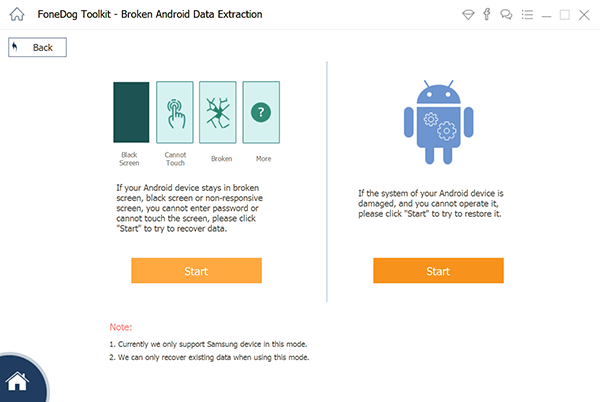
选择Android手机的情况 - Step2
在这里,FoneDog Toolkit ---破碎的Android数据提取将询问您Android设备的型号。 这是程序为您的移动设备下载正确的程序包。
完成在Android设备上输入模型后,点击“确认“按钮。在任何情况下,如果您不知道设备的型号,您可以直接点击”如何检查设备型号“。
输入必要信息后,现在可以继续执行下一步。
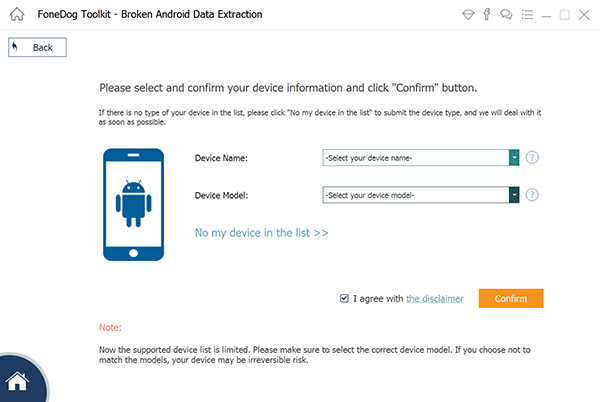
选择Model - Step3
在此步骤中,在Android设备上执行以下操作,以便进入“下载模式”。
- Android设备的功能
- 同时按住音量键( - )键+主页键+电源键
- 按音量增大(+)键
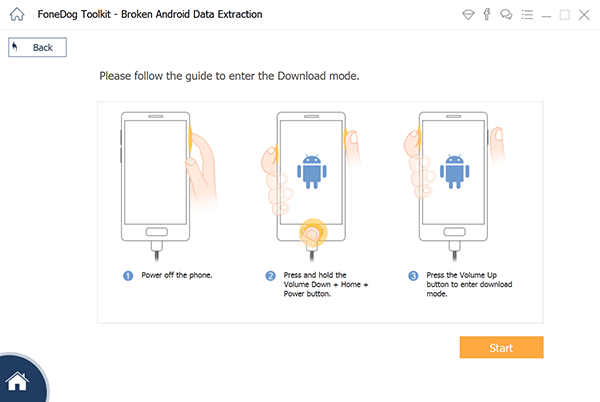
下载模式 - Step4
从现在开始您处于“下载模式”,FoneDog Toolkit - 破碎的Android数据提取现在将开始分析您的移动设备,然后下载其恢复包。
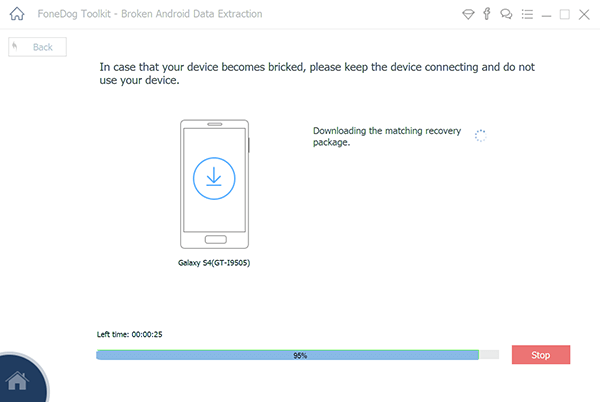
下载恢复包 - Step5
在分析,扫描和提取您的Android设备的整个过程之后,FoneDog Toolkit - Broken Android Data Extraction将显示您所有检索到的数据的类别。
在这一部分,您现在可以选择保存在损坏的Android设备的内部存储器中的所有重要数据。
如您所见,您的所有类别都显示在屏幕左侧。 您实际上可以有选择地选择所需的所有文件。 让他们预览。
完成后,您现在可以继续点击“恢复“按钮位于屏幕右下方。您选择的所有项目将自动保存在您的计算机上。它们将被定向到FoneDog Toolkit的指定文件夹。
一旦你完成闪存你的设备或者你想要一台新设备,你可以轻松地将它们转移到你将要拥有的新移动设备上。
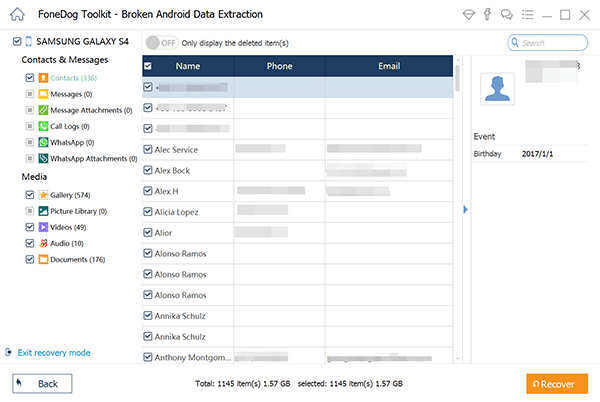
从破碎屏幕的Android手机恢复数据 - Step6
永远记住,在闪存任何设备之前,您应该始终备份所有数据。 但是如果你的屏幕坏了而你想要闪存你的设备,那么你使用的一个很棒的工具就是FoneDog Toolkit - 破解Android数据提取是最好的方法。
使用此程序,您可以轻松访问损坏的Android设备。 到目前为止,该设备只与三星Galaxy手机兼容。 它还可以帮助您访问您的设备并获取所有重要数据,这些数据都将直接转到Windows计算机上的文件夹中。
如果您遇到Android设备损坏并希望从中获取数据,此程序可以让您感到轻松自在。 这个程序肯定会给你一个100%的检索率。
发表评论
评论
热门文章
/
有趣乏味
/
简单困难
谢谢! 这是您的选择:
Excellent
评分: 4.6 / 5 (基于 75 评级)